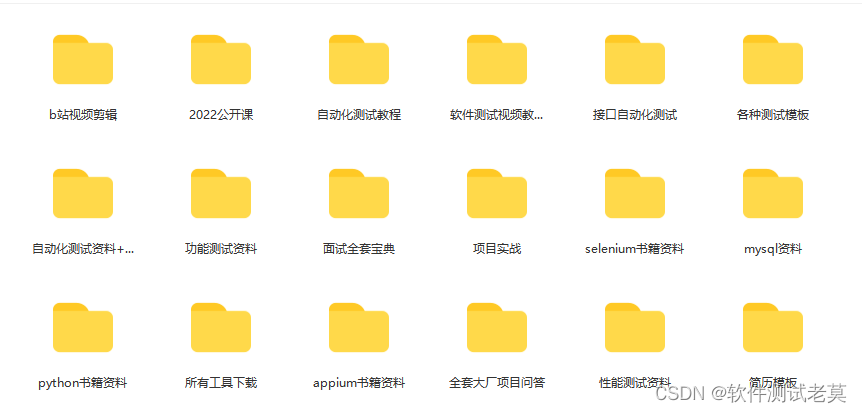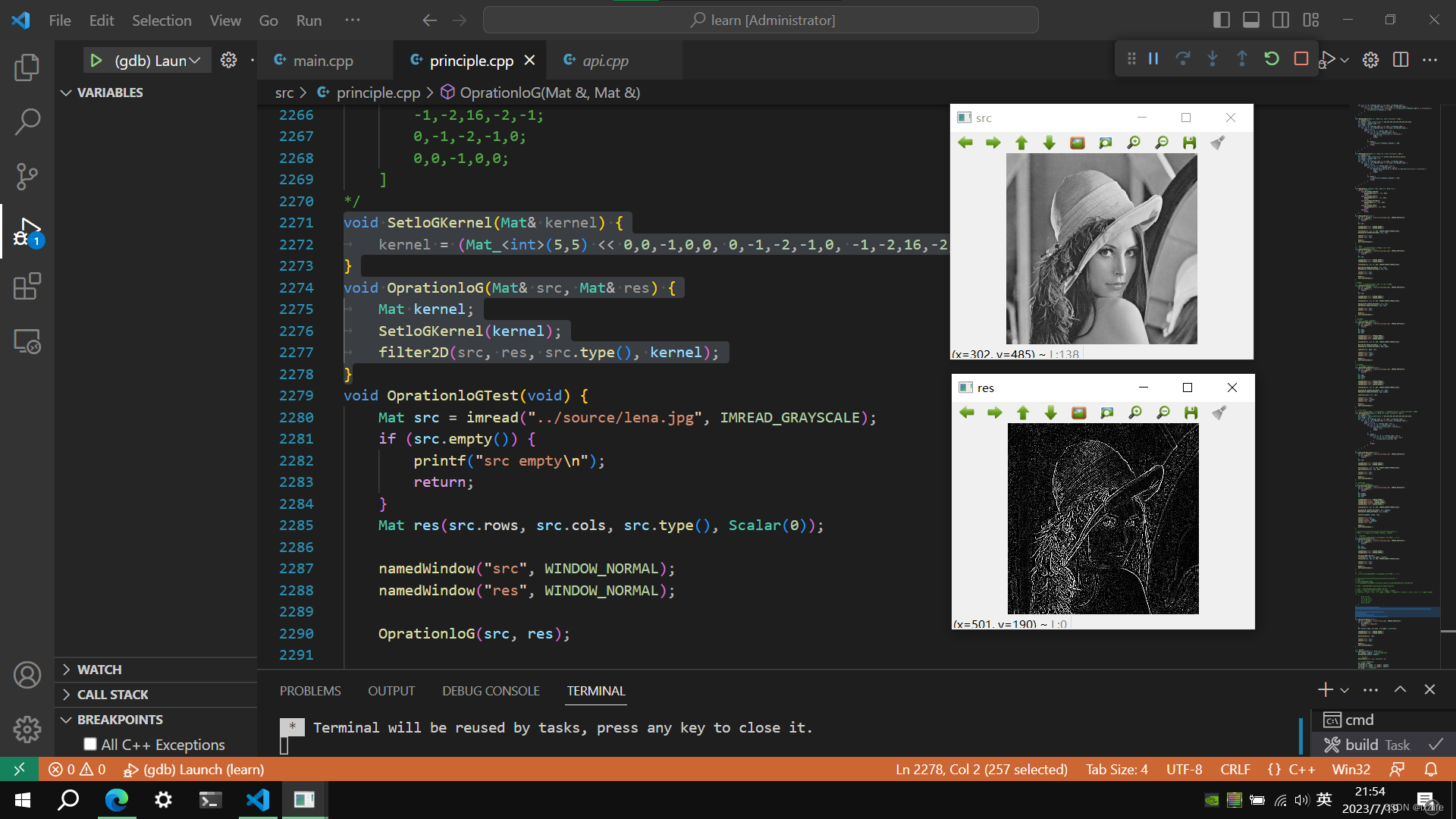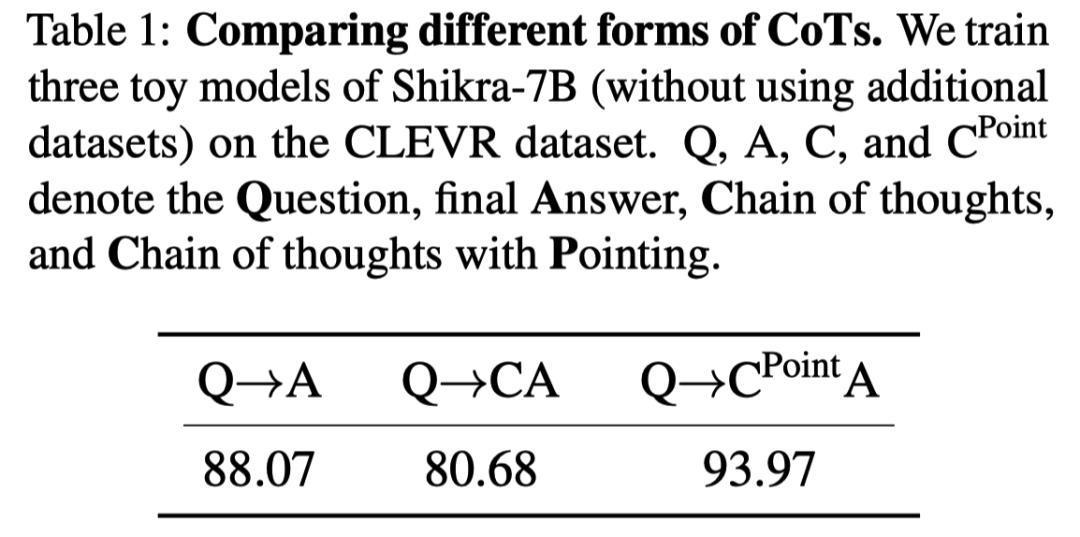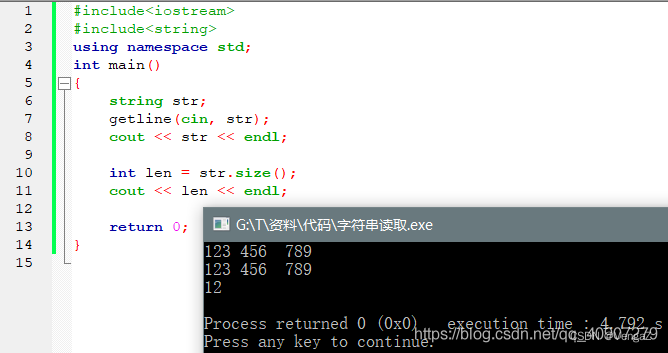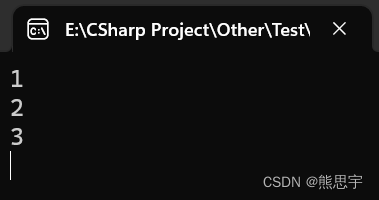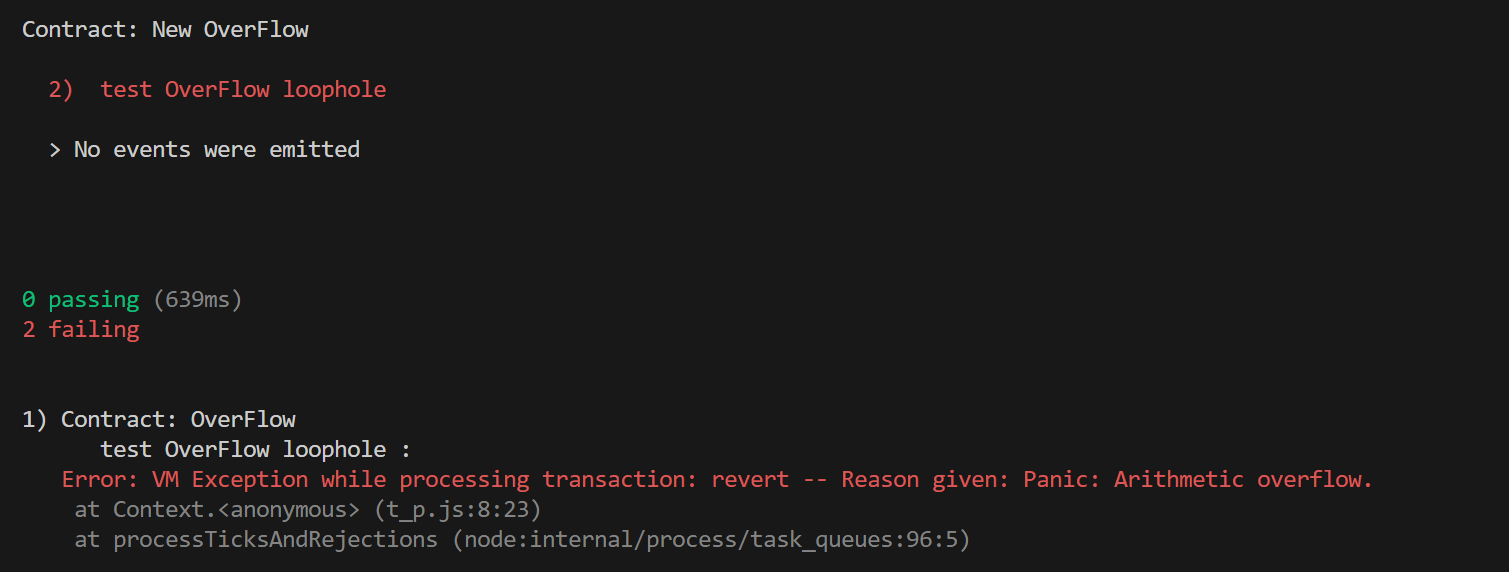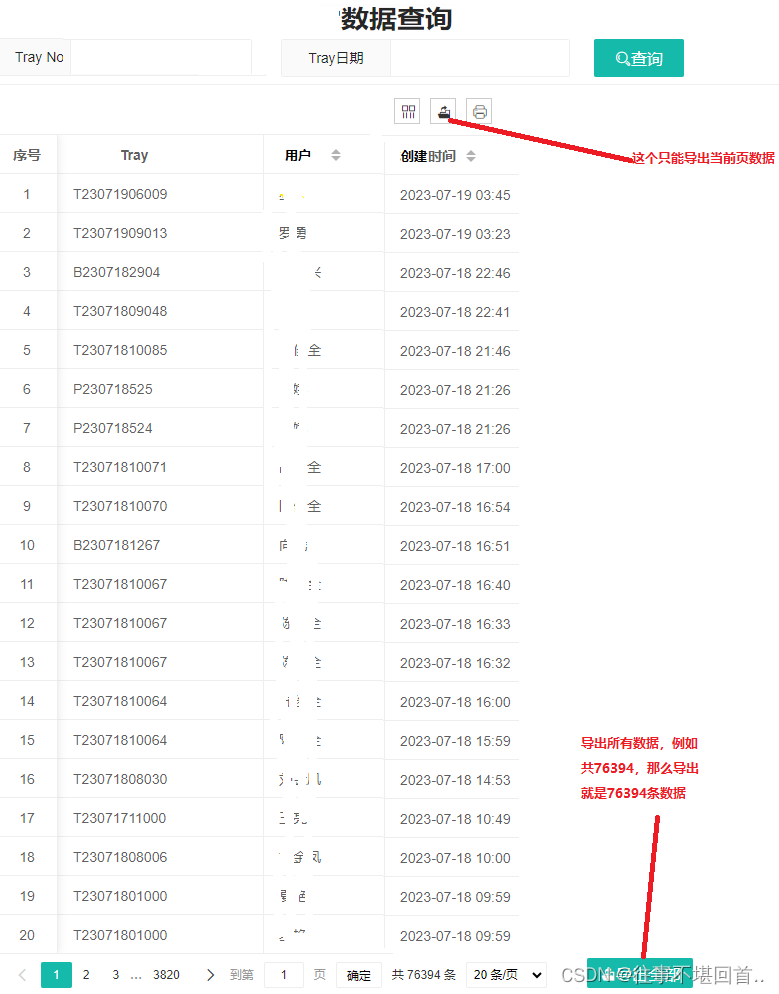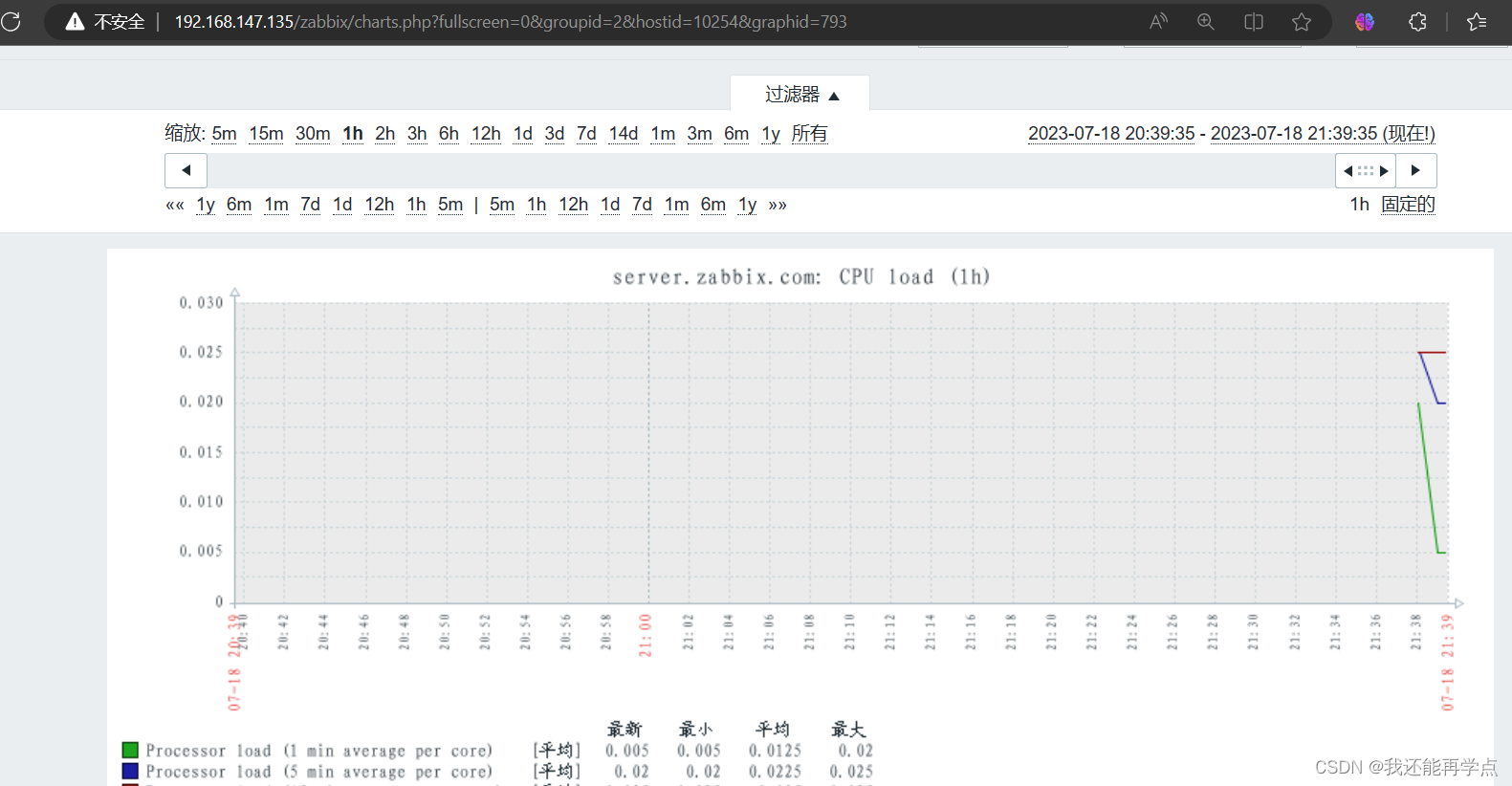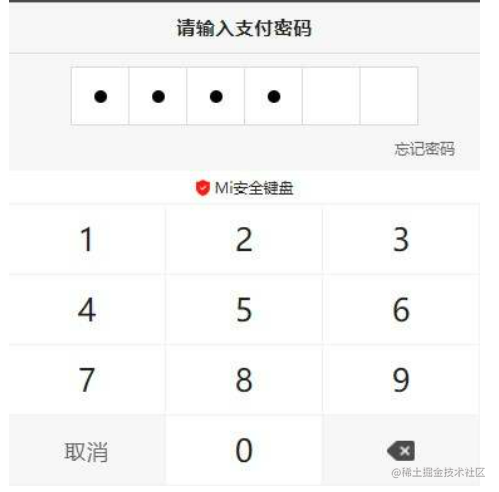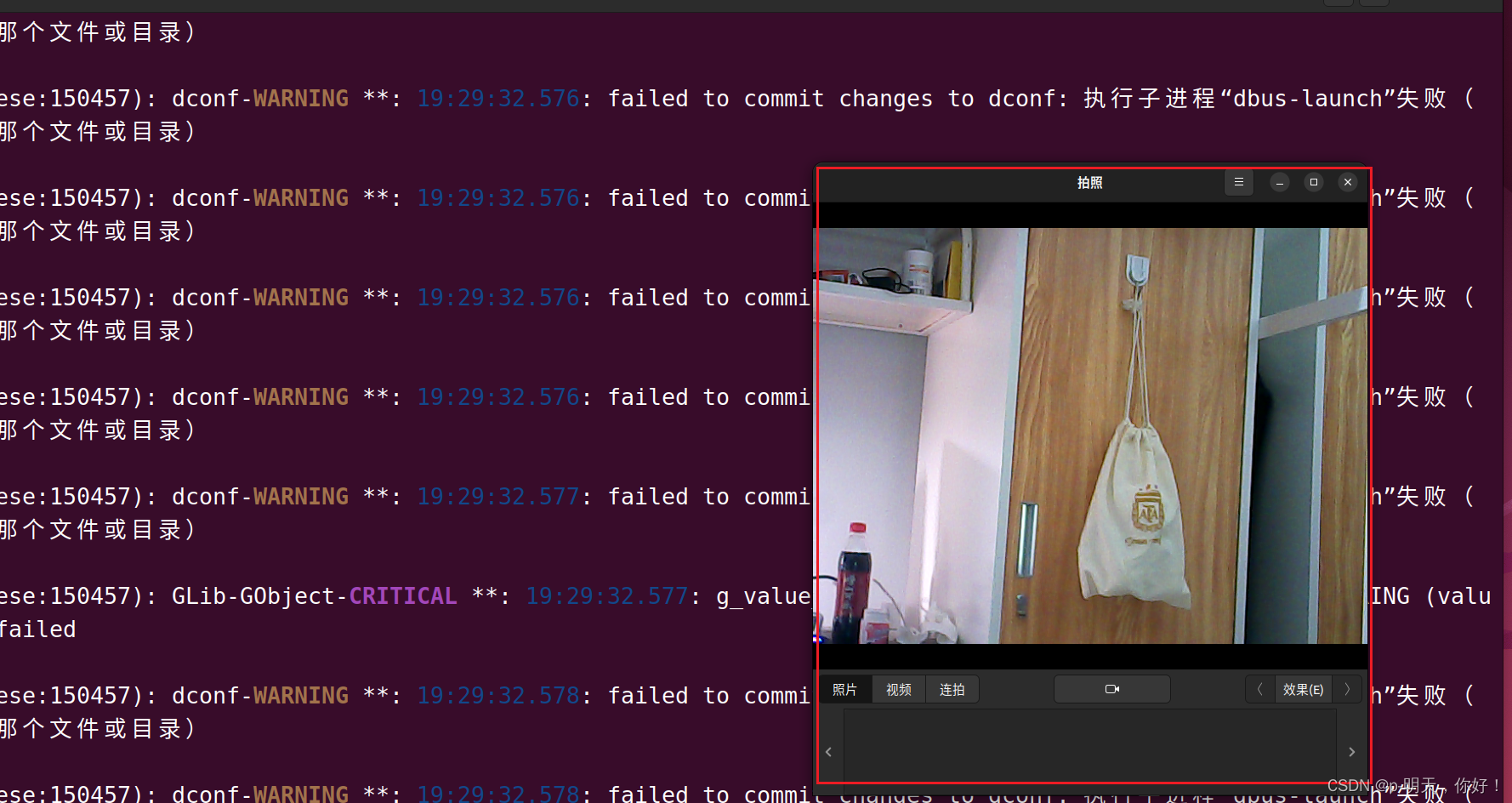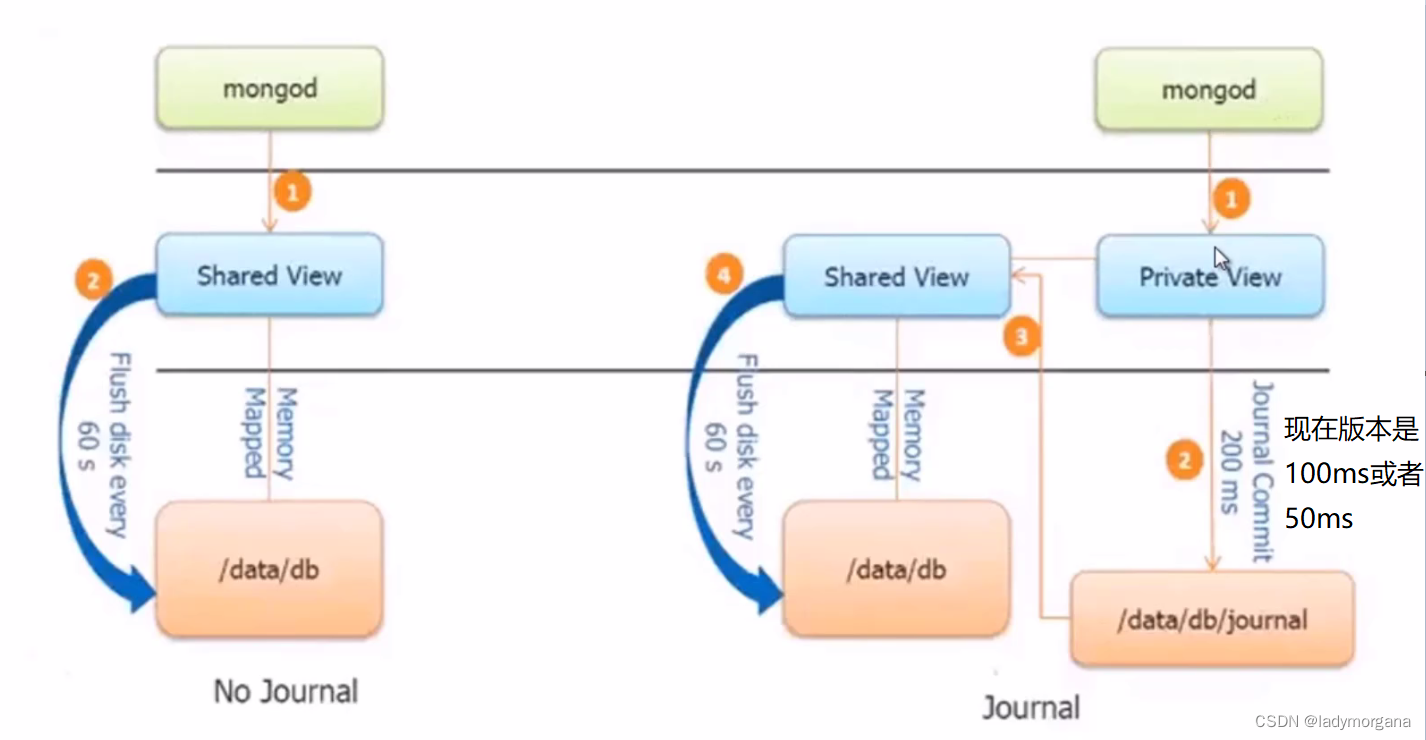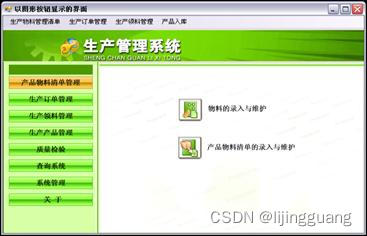目录
一、元素定位工具
1.uiautomatorviewer.bat
2.appium检查器
二、常用元素定位方法
1.id定位
2.class_name定位
3.accessibility_id定位
4.android_uiautomator定位
5.xpath定位
三、组合定位
四、父子定位
五、兄弟定位
总结:
一、元素定位工具
app应用的元素使用的是控件定位,不同于web网页,web网页定位元素通常使用的是F12工具,那么在app当中我们则要借助其它的工具来辅助定位。
1.uiautomatorviewer.bat
uiautomatorviewer.bat工具在安装完ADT工具之后,位于ADT安装路径的android-sdk-windows\tools\bin目录下

双击启动即可,启动之后,在初始界面上,点击如图位置按钮可以进行截屏
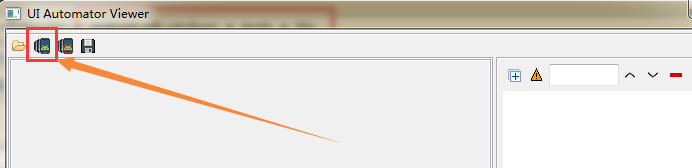
截屏后即可查看各个元素,截屏后的效果:

2.appium检查器
在appium启动后的日志窗口界面,点击“启动检查器会话”,会跳转到检查器启动参数配置界面,参数配置直接将我们代码里面的启动参数搬过来就可以了。


点击启动后,会根据我们配置的应用信息,自动跳转到应用的主页面,我们就可以开始进行元素定位了:

二、常用元素定位方法
appium从selenium中继承了所有的元素定位方法,并且增加了自己的一些方法,我们先看看appium的源码:
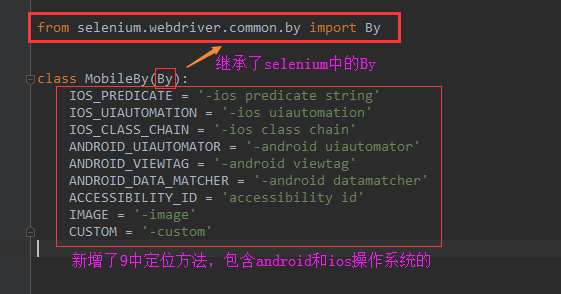
但是从继承selenium中的定位方法中,一般只会用到id、class_name、xpath这三种方法,总结起来,appium中常用的定位方法一般有以下五种:
- 通过id定位:resource-id
- 通过class_name定位:class
- 通过accessibility_id定位:content-desc
- 通过android_uiautomator定位:SDK自带的java开发的uiautomator自动化框架
- 通过xpath定位
UIAutomator介绍:
UIAutomator是安卓移动端的UI自动化框架,要求:Android4.3以上
- 提供了一系列API:执行UI测试在系统或者第三方app上面
- 允许在被测设备上执行操作,比如打开系统设置菜单
- 适合编写黑盒自动化测试
UIAutomator框架的主要特点:
- 元素定位:UI Automator Viewer。扫描、分析待测应用的UI组件的图像工具
- 元素操作:Accessing device state。在目标设备和app上各种操作
- 元素识别:UI Automator APIs。在多个应用程序中捕获和操作UI组件
1.id定位
driver.find_element_by_id() 或者 MobileBy.ID

注意这里是使用resource-id,而不是id
loc = (MobileBy.ID, 'com.taobao.taobao:id/iv_image')2.class_name定位
driver.find_element_by_class_name() 或者 MobileBy.CLASS_NAME
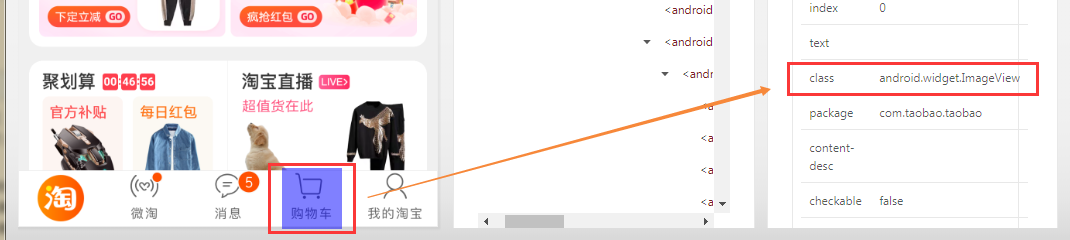
直接使用class即可
loc = (MobileBy.CLASS_NAME, 'android.widget.ImageView')3.accessibility_id定位
driver.find_element_by_accessibility_id() 或者 MobileBy.ACCESSIBILITY_ID
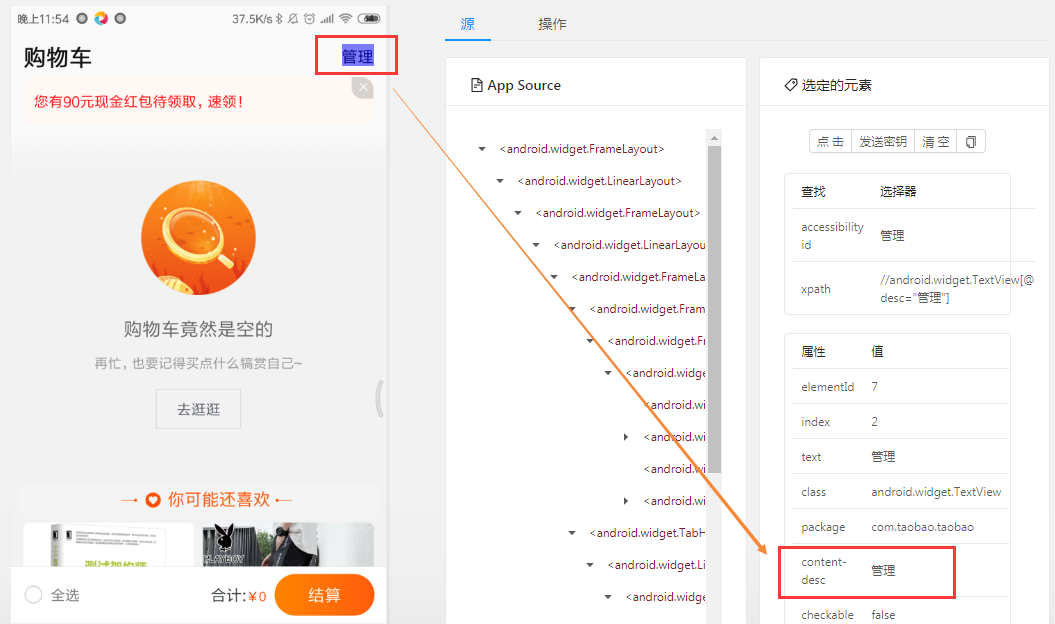
这里使用content-desc即可
loc = (MobileBy.ACCESSIBILITY_ID, '管理')4.android_uiautomator定位
driver.find_element_by_android_uiautomator() 或者 MobileBy.ANDROID_UIAUTOMATOR
该方法的参数为UiSelector类定位元素的表达式:
new UiSelector().函数名称('定位表达式')
实例化一个UiSelector对象,然后通过实例接口调用,具体用到的一些方法参考官网的说明,网址:

这里调用UiSelector对象的text()方法即可,更多的方法请参考上述地址
# 注意字符串必须要用双引号
loc = (MobileBy.ANDROID_UIAUTOMATOR, 'new UiSelector().text("去逛逛")')5.xpath定位
driver.find_element_by_xpath() 或者 MobileBy.XPATH
loc = (MobileBy.XPATH, '//android.widget.TextView[text="首页"]')注意这里的标签名一定是使用class来作为xpath的标签名,在这里不同于selenium,并且遇到text文本定位的时候,使用的是text而不是text()
loc = (MobileBy.XPATH, '//android.widget.TextView[text="首页"]')
三、组合定位
使用的是UIAumtomator下的方法,因为UiSelector类下的方法都反回了对象本身,因此可以连续调用各种方法,这种使用方法即组合定位

我们可以连续调用三个方法进行组合
loc = (MobileBy.ANDROID_UIAUTOMATOR, 'new UiSelector().className("android.widget.TextView").text("家装").index(2)')四、父子定位
调用UiSelector类的childSelector()方法,在该方法里面传入子代的元素定位表达式
比如刚刚“家装”的父节点属性如下

那么我们的定位表达式可以通过父子定位来实现
loc = (MobileBy.ANDROID_UIAUTOMATOR, 'new UiSelector().className("android.widget.LinearLayout").childSelector(text("家装"))')五、兄弟定位
同理,我们调用fromParent()方法,表示定位同级的兄弟元素

已知了“首页”按钮为本元素,text属性为“首页”,则通过该元素来定位“百货元素”
loc = (MobileBy.ANDROID_UIAUTOMATOR, 'new UiSelector().text("首页").fromParent(text("百货"))')总结:
感谢每一个认真阅读我文章的人!!!
我个人整理了我这几年软件测试生涯整理的一些技术资料,包含:电子书,简历模块,各种工作模板,面试宝典,自学项目等。欢迎大家点击下方名片免费领取,千万不要错过哦。
Python自动化测试学习交流群:全套自动化测试面试简历学习资料获取点击链接加入群聊【python自动化测试交流】:![]() http://qm.qq.com/cgi-bin/qm/qr?_wv=1027&k=DhOSZDNS-qzT5QKbFQMsfJ7DsrFfKpOF&authKey=eBt%2BF%2FBK81lVLcsLKaFqnvDAVA8IdNsGC7J0YV73w8V%2FJpdbby66r7vJ1rsPIifg&noverify=0&group_code=198408628
http://qm.qq.com/cgi-bin/qm/qr?_wv=1027&k=DhOSZDNS-qzT5QKbFQMsfJ7DsrFfKpOF&authKey=eBt%2BF%2FBK81lVLcsLKaFqnvDAVA8IdNsGC7J0YV73w8V%2FJpdbby66r7vJ1rsPIifg&noverify=0&group_code=198408628